Rumah >hujung hadapan web >Tutorial PS >ps修复低像素模糊人物
ps修复低像素模糊人物
- 王林asal
- 2019-09-23 17:56:5813014semak imbas

第一步:执行:Ctrl+O 导入要处理的模糊照片。
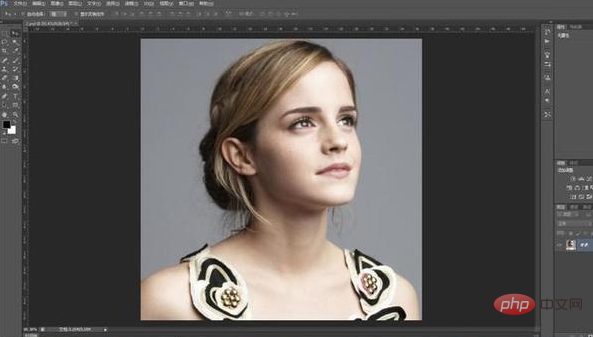
第二步:执行:Ctrl+J 对背景图像复制一层,得到图层1。
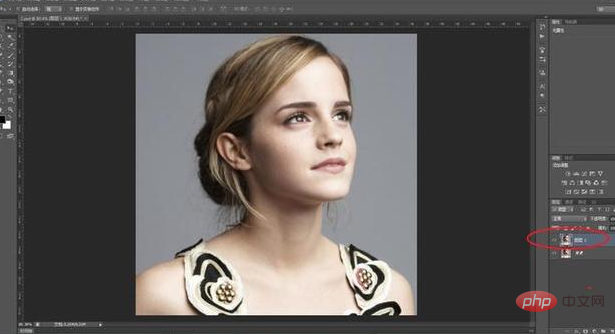
第三步:执行:“滤镜--其他--高反差保留”,在出现的高反差保留窗口中,半径选择2像素左右,接着在图层面板里将图层模式改为“叠加”。
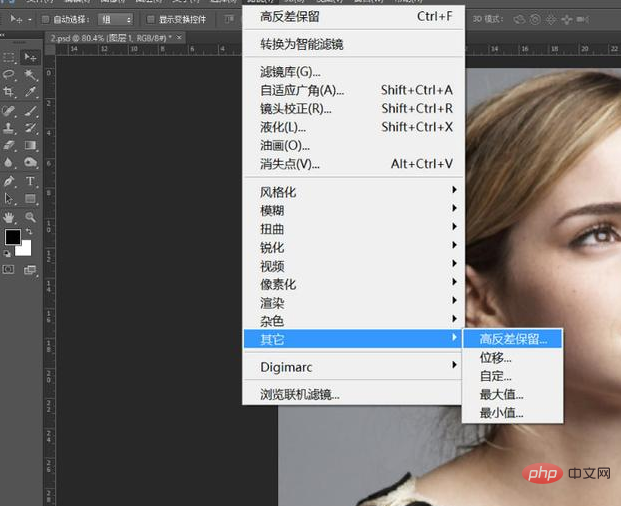
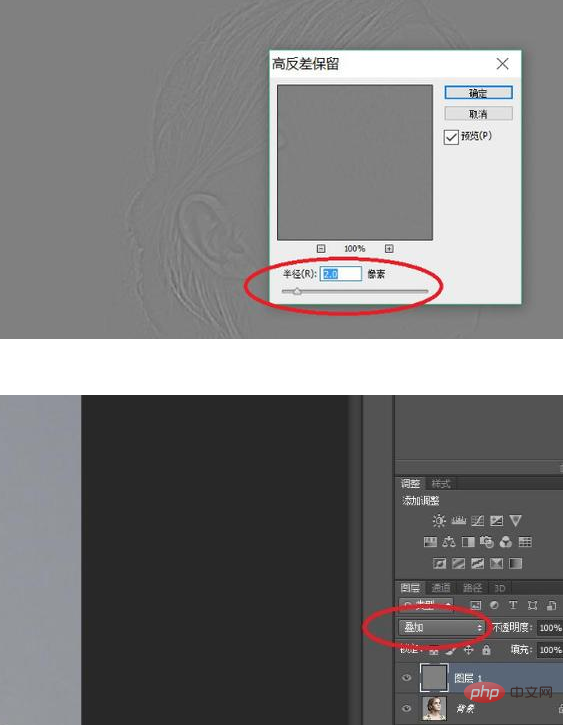
第四步:这个时候其实已经有一些效果了,但是不够明显,所以,我们对图层1执行几次:Ctrl+J 将图层1复制几层(至于多少次,看图片效果而定)。这时候效果就很明显了,模糊的照片已经变得清晰。
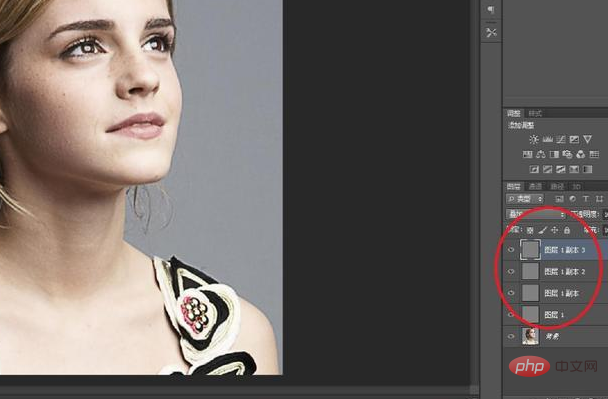
第五步:执行:Ctrl+Shift+Alt+E盖印一层。
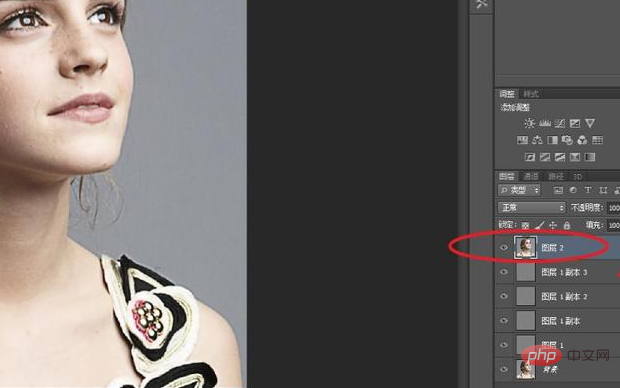
推荐教程:ps教程
Atas ialah kandungan terperinci ps修复低像素模糊人物. Untuk maklumat lanjut, sila ikut artikel berkaitan lain di laman web China PHP!
Kenyataan:
Kandungan artikel ini disumbangkan secara sukarela oleh netizen, dan hak cipta adalah milik pengarang asal. Laman web ini tidak memikul tanggungjawab undang-undang yang sepadan. Jika anda menemui sebarang kandungan yang disyaki plagiarisme atau pelanggaran, sila hubungi admin@php.cn
Artikel sebelumnya:mac鼠标会动但无法点击Artikel seterusnya:ps开始怎么用

